Организация пользовательского интерфейса
ПАКЕТА PSAPR
Экраны программных модулей PSAPR организованы по единому образцу. Небольшие отличия касаются только специфики решаемых модулями задач, что упрощает процесс изучения и работы с пакетом. Общий вид экрана программных модулей организован следующим образом.
После запуска программы открывается диалоговое окно пакета с именами графических редакторов (рис.1.6). Для запуска соответствующей программы достаточно курсор или зеленую рамку установить на окно с ее именем и нажать Enter или щелкнуть левой кнопкой (ЛК) мыши. Откроется рабочее поле программы.

Рис.1.6
3.1. Порядок работы с программой “Покрытие”
Алгоритм покрытия схем модулями с минимальной стоимостью реализован в пакете учебной САПР PSAPRна ПЭВМ программой “Покрытие”. Программа позволяет:
- определять необходимое для покрытия схемы количество модулей каждого типа;
- распределять элементы покрываемой схемы по выбранным модулям, минимизируя при этом число связей между модулями.
Для запуска программы «Покрытие» установить курсор на окно «Покрытие схемы модулями» (оно будет в зелёной рамке) и нажать Enter. Появится рабочее поле графического редактора «Покрытие» (рис.1.7).
В верхней части экрана размещены слева направо следующие зоны:
- элементов. В ней указаны типы элементов, из которых можно набирать на рабочем поле схему электрическую принципиальную;
- информации о результатах работы программы. Вначале в этой зоне информация отсутствует. После получения результата покрытия схемы модулями в ней
- выводятся сведения о результатах покрытия: тип и число модулей, а также общая их стоимость.
- режим работы программы. В этой зоне выводится текущая информация о проектируемой схеме.
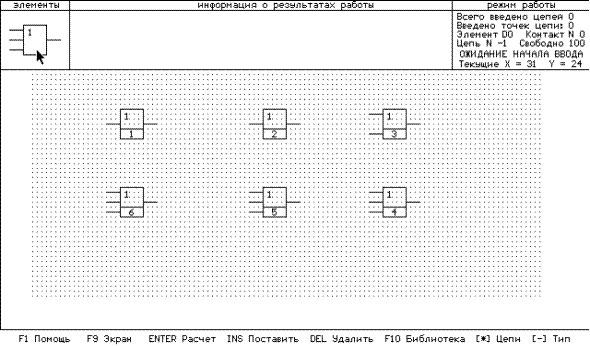
Рис.1.7
В центральной части экрана помещено дискретное рабочее поле, на котором набирается электрическая схема. Для её формирования надо установить красный прямоугольник (курсором или стрелками) в нужное место
экрана и нажать клавишу Insert. На поле появится тот элемент, который в данный момент будет отображаться в левой верхней зоне. Смена типа элемента осуществляется нажатием серой клавиши « – » или щелчком ЛК мыши по элементу в верхней зоне (рис.1.7).
Справка о работе программы выводится на экран после нажатия клавиши F1 – Помощь (рис.1.8).
После того, как на поле установлены все элементы схемы, их необходимо соединить цепями. Для этого надо перейти в режим ввода цепей – нажать на серую клавишу [*] или указать на неё курсором и щелкнуть ЛК.
Вместо красного прямоугольника на рабочем поле появится «+». Для
Рис.1.8

соединения контактов элементов цепью необходимо установить + на край 1-го контакта и нажать клавишу Insert. На краю контакта появится красная точка. Затем перемещать курсор ко 2-му контакту. При этом на каждом изгибе цепи нажимать широкую клавишу «Пробел» и будет появляться прямолинейный фрагмент строящейся цепи. После завершения цепи дважды нажать клавишу «Пробел». На 2-м контакте также появится красная точка. Это признак постро-ения цепи (рис.1.9).
В нижней части экрана размещена строка с указаниями клавиш и назва-
ний основных команд редактора.
После формирования электрической схемы необходимо задать библиотеку модулей, которыми будет покрываться схема. Для этого надо нажать клавишу F10 и появится поле формирования библиотеки типовых элементов (рис.1.10).
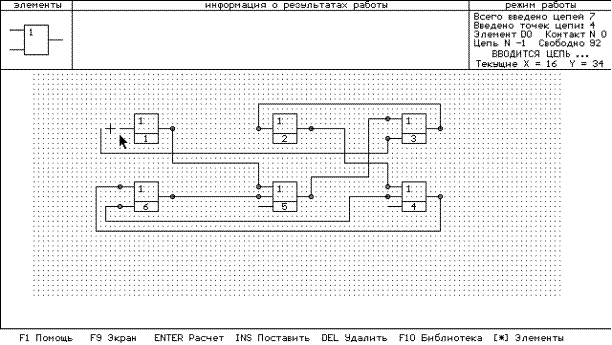
Рис.1.9
В центре экрана восемь прямоугольников-заготовок корпусов микросхем, для наполнения условными графическими обозначениями элементов. Справа типы элементов, которыми можно заполнить заготовки.
Для формирования библиотечного элемента надо белую рамку устано-вить стрелками на 1-й прямоугольник, затем нажать клавишу Insert. В правой части экрана прямоугольник охватит базовый элемент. Выбор элемента выпол-няется стрелками. После выбора нужного элемента нажать клавишу Enter и элемент будет перемещён в формируемый модуль. Затем процедуру повторить со следующим элементом (рис.1.11). Основные команды указаны в нижней части экрана.
После того как схема и библиотека сформированы, можно приступать к решению задачи покрытия. Для этого надо перейти в окно электрической
схемы и нажать клавишу Enter. На запрос системы выбрать ручной режим.
После этого на экране появятся исходные данные для расчета (рис.1.12).
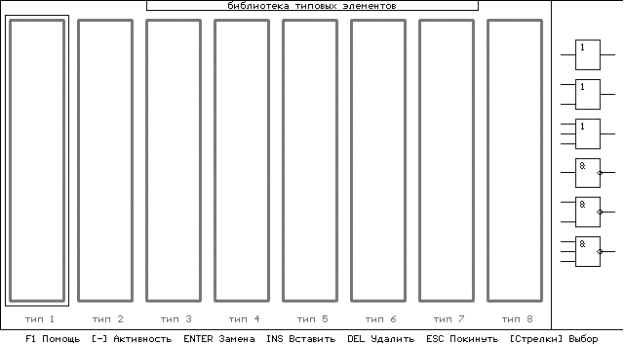
 Рис.1.10
Рис.1.10
Рис.1.11
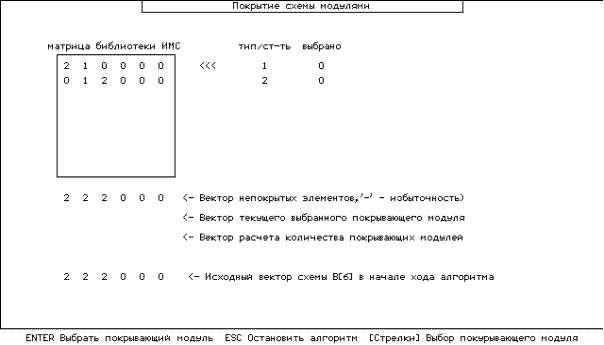
Рис.1.12
Нажатием клавиши Enter можно по шагам выполнить весь расчёт. Результаты будут представлены на экране (рис.1.13).
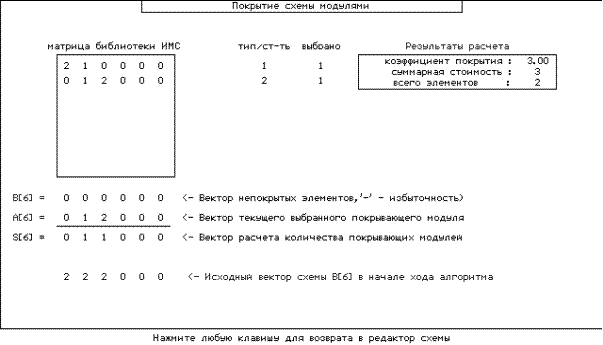
Рис.1.13
Повторное нажатие на Enter выводит на экран исходную схему с результатами расчётов (рис.1.14).
Рис.1.14
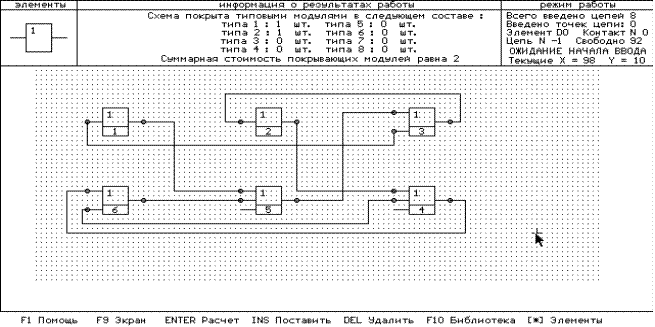
ЗАДАНИЕ К ЛАБОРАТОРНОЙ РАБОТЕ
4.1. Запустить программу «Покрытие».
4.2. На дискретном рабочем поле с помощью графического редактора набрать заданную электрическую схему (см. п.3 или помощь – клавиша F1).
4.3. Перейти в режим формирования библиотеки (клавиша F10). Сформировать модули библиотеки из требуемых логических элементов (входящих в схему).
4.4. Перейти в режим дискретного рабочего поля и выполнить расчет по программе.
4.5. Зафиксировать результаты покрытия.
4.6. Выполнить покрытие теми же элементами, но в другой последовательности.
4.7. Сравнить результаты покрытий и выбрать лучший результат. Оценить возможность ручной доработки результата.
4.8. Записать результат покрытия на диск.
4.9. Перейти в программу компоновки и скомпоновать электрическую схему в модули, определенные программой покрытия.
4.10. Начертить эскиз покрытия схемы модулями из заданного набора.
СОДЕРЖАНИЕ ОТЧЕТА
5.1. Цель работы.
5.2. Сведения из теории. Задача покрытия, ее математическая формулировка, алгоритм.
5.3. Принципиальная электрическая схема узла и библиотека ИМС.
5.4. Вектор количественного состава элементов схемы, матрица описания состава модулей ИМС.
5.5. Условия покрытия схемы (несколько вариантов).
5.6. Результаты решения задачи покрытия.
5.7. Эскизы схем соединения выводов конструктивных элементов (корпусов ИМС).
5.8. Выводы.
КОНТРОЛЬНЫЕ ВОПРОСЫ
6.1. Сформулируйте цели задачи покрытия.
6.2. В чем суть задачи покрытия?
6.3. Как формулируется задача покрытия в терминах математического программиро-вания?
6.4. Назовите критерии оптимальности, используемые в задаче покрытия.
6.5. Сформулируйте основные этапы алгоритма покрытия разнотипными модулями с минимальной стоимостью.
6.6. Как оценивается эффективность покрытия схемы?
6.7. Поясните порядок работы с программой.
6.8. Каким образом составляются исходные данные?
6.9. Каким образом кодируется электрическая схема?
6.10. Каким образом кодируется библиотека конструктивных модулей?
6.11. В чем достоинства и недостатки алгоритма покрытия?
